Midas 원형구멍 메쉬 만들기
by ✯Midas civil에서 파이프 모양의 구멍이 난 쉘요소(판요소)를 만들 때, Midas의 auto-mesh 기능이 편리하다. 하지만 인터페이스가 약간 직관적이지 못하기 때문에 가끔 헤맬 때가 있다.
원형 구멍의 메쉬를 만드는 방법에는 여러가지가 있겠지만 직관적인 방법으로는 아래의 것이 있다.
우선 구멍날 모양의 원형 요소를 생성한다. 이 때 Create Line Elements On Curve 기능 등을 이용하는 것이 가장 쉽다.
Circle by Center and 2 points 또는 Circle by 3 points 기능을 이용해 원 요소를 만든다.
Circle by Center and 2 points 기능을 예를 든다. 중심점이 되는 노드를 만들고, 원 상에 있을 두 노드를 만든다. 이 때 주의해야 할 점은 이 세 개의 노드가 일직선 상에 있으면 안된다는 것이다. 왜 그런지는 모르겠다. 그래서 아래의 예시에는 중심점 노드와 원의 오른쪽 점, 원의 윗 점 이렇게 세 개의 노드를 만들었다.
그리고 Element메뉴의 Create Line Elements on Curve를 열고, Curve Type에 Circle by Center and 2 points를 선택하고 C에는 중심점, 그리고 P1,P2에는 원 상에 있을 오른쪽 점과 윗 점을 각각 찍어준다. (P1, P2의 순서는 바뀌어도 상관없다.)
그리고 세그먼트 수를 조금 신경써야 하는데 원의 위,아래,오른쪽,왼쪽 점을 만들려면 4의 배수로 입력하는 것이 좋다. 이 기능으로 원을 만들 때 P1점을 시작점으로 해서 시계방향으로 세그먼트를 만들게 된다. 미리 만들어 놓은 두 개의 점 중에 P1는 시작점이고 입력된 세그먼트만큼 새 노드들과 요소들이 생성되게 되는데 P2와 상관없이 Segments수만큼 새로 만들어진다. 아래의 경우에는 Segements 수가 4의 배수일 때 P2점과 저촉되어 P2위치에 결국 노드가 2개로 중첩되지 않을까 싶기도 하겠지만, 중첩은 되지 않았다.

그럼 아래와 같이 원이 생성된다. 원 요소가 생성된 후에는 중심점은 삭제한다.
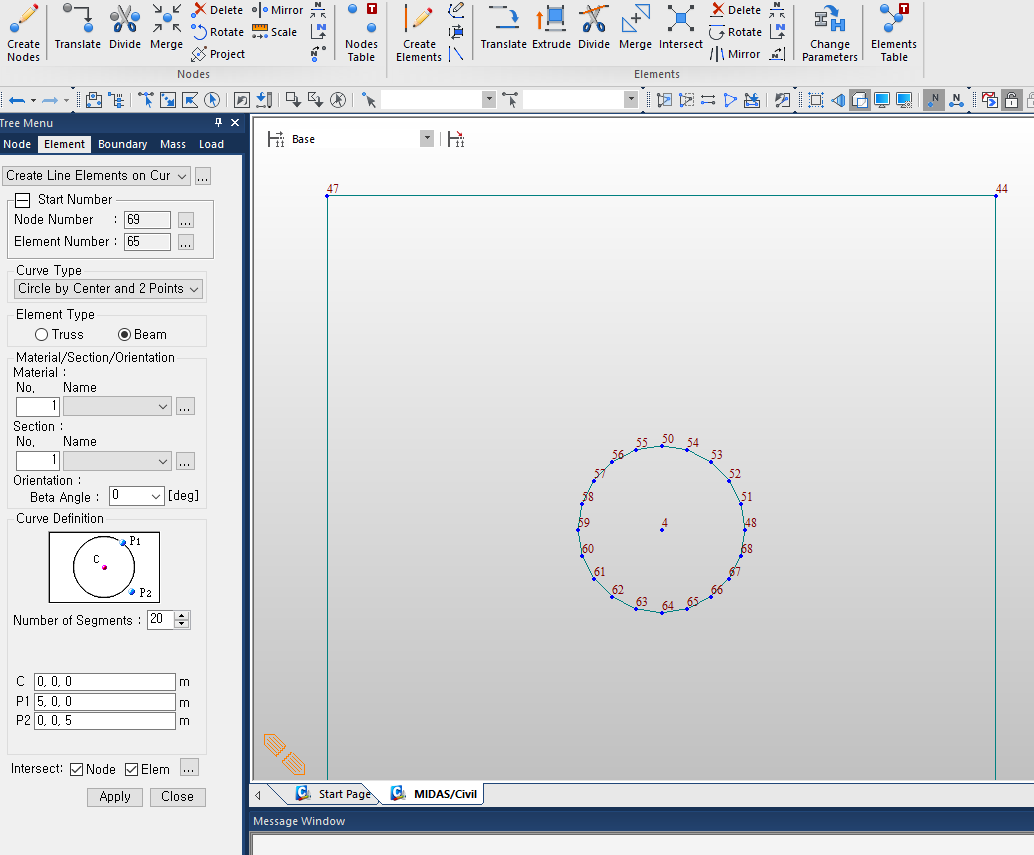
그리고 쉘 요소의 외곽 부분을 모델링 해 준다.

이제 준비가 되었으니 MODS기능의 auto-mesh기능을 실행시킨다.
상단에 Auto-mesh Planar Area로 선택하고 Method는 Line Lemenents, Type은 Quad+Triangle로 설정한다. 4각형의 쉘은 한 모서리의 안쪽 내각이 45도 보다 작게 하면 해석의 결과가 좋지 못하므로, 4각형과 3각형을 섞어서 모델링하는 것이 좋다고 "개인적으로" 생각한다. 구멍이 뚫릴 부분의 외곽 요소들(여기에서는 원 요소들)을 선택하고 메쉬를 만들 외곽선 요소들을 선택한다.
Mesh Inner Domain 에 체크하면 원의 안쪽도 메쉬가 생성되기 때문에 체크하지 않는다.
Mesh Size는 메쉬의 단위크기(한변의 길이 정도?)를 설정하는 것인데 보통 메쉬 사이즈는 외곽선의 분할 사이즈에 영향을 받기도 해서 입력한 길이만큼 정확하게 만들지는 않는다. 그러므로 외곽선 부분 요소를 나눌 때 메쉬 사이즈를 고려해서 세그먼트를 만들어 주면 좋다.
Domain은 메쉬를 만들고 나서 판 요소를 선택할 일이 많은데 그 때마다 해당 부분의 판요소를 일일히 찍어서 선택하는 것이 상당히 귀찮고 어렵기 때문에 미리 특정부위의 이름을 만들어서 해당 판요소들에게 부여하는 것이다. 예를 들면 좌측벽체, 상부슬래브 등등 이렇게 나눠주면 나중에 하중을 넣거나 해석결과값을 확인할 때 상당히 편리하다. 그래서 쉘 해석을 할 때에 기본적으로 사용하는 개념이다.
현재까지 Domain을 추가한 적이 없다면 아래 그림과 같이 Domain에는 1이라는 숫자가 기본적으로 들어가게 된다. 이 말은 즉, 오토메쉬를 생성할 때 Domain은 반드시 "새로이" 만들어준다는 뜻이다. 기존의 Domain에 추가로 합치게 할 목적으로 기존에 이미 생성되어 있던 도메인 이름을 입력하면 "[오류] Domain XXX이(가) 중복 입력되었습니다. 평면영역에 대한 요소망 생성작업이 실패하였습니다."라는 에러가 뜬다.
준비가 되었으면 Apply를 눌러서 메쉬를 만들어 준다.

더 쉽게 만드는 다른 방법은 나중에 별도로 작성하겠음.
'프로그램' 카테고리의 다른 글
| 간단하면서 강력한 계산기 프로그램 (0) | 2020.11.17 |
|---|---|
| 모멘트-곡률 해석 프로그램들 (0) | 2020.10.20 |
| 엑셀 함수 결과값 업데이트가 안될때 (0) | 2020.09.24 |
| Midas 따로 두 개 설치하는 방법 (0) | 2020.09.18 |
| Midas 요소 단면력 확인 위치 (0) | 2020.09.16 |
블로그의 정보
구조진단노트
✯